Autorius:
Judy Howell
Kūrybos Data:
26 Liepos Mėn 2021
Atnaujinimo Data:
21 Birželio Birželio Mėn 2024

Turinys
Kietojo disko padalijimas į kelis loginius vienetus vadinamas skaidymu. Diskinės pertvaros nėra dažnai pasirenkamos, tačiau jos turi daug privalumų. Juolab, kad skaidydami kietąjį diską galite atskirti operacinę sistemą nuo duomenų ir taip sumažinti tikimybę, kad jūsų duomenys bus pažeisti.
Žengti
 Atidarykite Kompiuterių valdymas. Atidarykite meniu Pradėti. Meniu Pradėti paieškos juostoje įveskite „Kompiuterio valdymas“ ir paspauskite „Enter“.
Atidarykite Kompiuterių valdymas. Atidarykite meniu Pradėti. Meniu Pradėti paieškos juostoje įveskite „Kompiuterio valdymas“ ir paspauskite „Enter“. 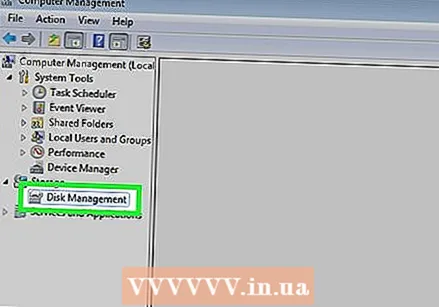 Pasirinkite Disk Management. spustelėkite Disko valdymas langelyje kairėje lango pusėje ir turėtumėte pamatyti visus savo kompiuterio diskus ir skaidinius.
Pasirinkite Disk Management. spustelėkite Disko valdymas langelyje kairėje lango pusėje ir turėtumėte pamatyti visus savo kompiuterio diskus ir skaidinius. - Parodytame pavyzdyje yra 1 diskas su dviem pertvaromis.
 Atlaisvinkite vietos naujam skaidiniui. Dešiniuoju pelės mygtuku spustelėkite skaidinį, kurio dydį norite pakeisti, ir pasirinkite parinktį Sumažinti garsumą ....
Atlaisvinkite vietos naujam skaidiniui. Dešiniuoju pelės mygtuku spustelėkite skaidinį, kurio dydį norite pakeisti, ir pasirinkite parinktį Sumažinti garsumą .... - Vaizdo pavyzdyje yra stotis (C :) naudojamas.
- Pastaba: Gali būti, kad turite skaidinį, vadinamą Rezervuota sistema radiniai. Geriau palikite šį vieną.
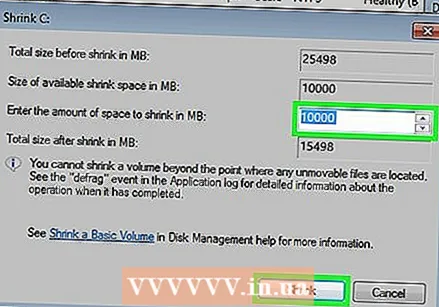 Sumažinkite stotį. Įveskite dydį megabaitais (1000 MB = 1 GB), iki kurio norite sumažinti diską. Tada spustelėkite mygtuką Susitraukti.
Sumažinkite stotį. Įveskite dydį megabaitais (1000 MB = 1 GB), iki kurio norite sumažinti diską. Tada spustelėkite mygtuką Susitraukti. - Šiame pavyzdyje diskas susitraukia 10000 MB arba 10 GB.
- Pastaba: Neįmanoma sutraukti tūrio toliau, nei nurodyta laukelyje Vietos, kurią galima sutraukti, kiekis (MB).
 Sukurkite naują tomą. Dabar pamatysite nepaskirtą skaidinį savo Disko valdymas-langas. Dešiniuoju pelės mygtuku spustelėkite nepriskirtas skaidinį ir pasirinkite parinktį Naujas paprastas tomas ....
Sukurkite naują tomą. Dabar pamatysite nepaskirtą skaidinį savo Disko valdymas-langas. Dešiniuoju pelės mygtuku spustelėkite nepriskirtas skaidinį ir pasirinkite parinktį Naujas paprastas tomas ....  Naudokite „New Simple Volume“ vedlį. Sukurkite naują paprastą tomo vedlį dabar turėtų pasirodyti. Paspausk mygtuką Sekantis pereiti prie.
Naudokite „New Simple Volume“ vedlį. Sukurkite naują paprastą tomo vedlį dabar turėtų pasirodyti. Paspausk mygtuką Sekantis pereiti prie.  Įveskite naujo skaidinio dydį. Įveskite, kiek atminties norite skirti naujam skaidiniui, ir spustelėkite mygtuką Sekantis.
Įveskite naujo skaidinio dydį. Įveskite, kiek atminties norite skirti naujam skaidiniui, ir spustelėkite mygtuką Sekantis. - Paveikslėlio pavyzdyje maksimali laisva atmintis yra skirta naujam tomui.
- Pastaba: Negalite padaryti, kad jūsų naujas tūris būtų didesnis už didžiausią galimą atminties kiekį.
 Suteikite naujam tomui raidę arba kelio pavadinimą. Meniu pasirinkite naujos skaidinio raidės pavadinimą ir spustelėkite mygtuką „Kitas“.
Suteikite naujam tomui raidę arba kelio pavadinimą. Meniu pasirinkite naujos skaidinio raidės pavadinimą ir spustelėkite mygtuką „Kitas“. - Šiame pavyzdyje pasirinkta raidė yra (E :).
- Pasirinktą raidę ar kelią „Windows“ naudos jūsų naujam tomui atpažinti ir naršyti.
 Pakoreguokite naujo tūrio nustatymus.
Pakoreguokite naujo tūrio nustatymus.- spustelėkite Suformatuokite šį tomą pagal šiuos nustatymus:
- Jei Failų sistema pasirinkite savo NTFS.
- Priešais Klasterio dydis tu renkiesi Standartinis.
- Jei Tomas pavadinimas įveskite norimą naujos stoties pavadinimą.
- spustelėkite Greitas formatas.
- Dabar spustelėkite mygtuką Sekantis.
 Sukurkite naują tomą. Pažvelkite į savo nustatymus ir spustelėkite mygtuką Baigta.
Sukurkite naują tomą. Pažvelkite į savo nustatymus ir spustelėkite mygtuką Baigta.  Suformatuokite naują tomą.
Suformatuokite naują tomą.- Gausite iššokantį langą, kuriame bus paprašyta suskaidyti naująjį diską. Paspausk mygtuką Formatuoti diską.
- Pasirodys naujas langas. Nekeiskite nustatymų ir spustelėkite mygtuką Pradėti.
- Pasirodys iššokantis langas. spustelėkite Gerai.
 Patikrinkite naują garsumą. Jei viskas klostėsi gerai, dabar lange išgirsite naują stotį Disko valdymas ekrane.
Patikrinkite naują garsumą. Jei viskas klostėsi gerai, dabar lange išgirsite naują stotį Disko valdymas ekrane.
Įspėjimai
- Kurkite atsarginę visų duomenų kopiją kitame kompiuteryje ar išoriniame diske prieš pradedant. Tai apsaugo nuo duomenų praradimo, jei kažkas negerai.
